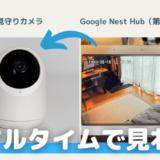ロジクールから発売されているiPad Pro、iPad Air向けトラックパッド付きキーボードケース「Combo Touch」はアップル純正のMagic Keyboardの半額近い価格で購入することがきるうえ、キーボードが必要ないときは取り外しても使えるセパレート仕様。有名なロジクール製品だけあってキーボードの打鍵感や使い心地は申し分無し。iPad用キーボードの購入を考えた場合、純正Magic KeyboardかCombo Touchの二択になると言っても過言ではない。
iPadを使用して文字入力を頻繁に行う人にとっては、外付けキーボードは欠かせないアイテムで、実際に私もLogicool Combo Touchを使用し出先でこのブログを書いている。
この記事では、Logicool Combo Touchを実際に使ってみて感じたメリットやデメリット、不具合やその解決方法などを含めて詳細にレビューしていく。
iPad用キーボードでどれを購入しようか迷っている方は参考にしてみて。
目次
Logicool Combo Touchの良いところ(メリット)
文字入力が楽ちん
普段からキーボードでの文字入力に慣れている人とって、iPadのオンスクリーンキーボードは使いづらくもどかしい。Logicool Combo Touchを使用することで、文字入力のスピードが格段にアップし作業効率も爆上がり。キーボードの打鍵感や使い心地もさすがLogicoolといったところ。iPadでの文字入力作業が多い人にはLogicool Combo Touchのようなキーボード付きケースが本当におすすめ。
キーボードが取り外し可能

Logicool Combo Touchはキーボードを物理的に取り外すことができる。本を読んだり、イラストを描いたり、といった時はキーボードを取り外しておける。そうすることによって、キーボード付きケースの重いというデメリットを解消することができる。
取り外しや取り付けはマグネット式のSmart Connectorなのでとっても簡単。取り外したキーボードは置き場所がなければ、向きを180℃回転させることで本体裏面にくっつけておくことができる。
ショートカットキーが便利

キーボード上部にあるショートカットキーが意外と便利。
ホーム 画面の明るさ変更 ソフトウェアキーボード表示/非表示 Spotlight検索起動 キーボードバックライト明るさ変更 音楽等メディアの戻る、再生/一時停止、進む 音量アップ/ダウン(ミュートは使用不可) 画面ロック/ロック解除
といった操作がボタン一つで簡単に行える。
ケースとして優秀

Apple Magic KeyboardではiPad側面が剥き出しになるが、Logicool Combo Touchはしっかりと側面まで保護してくれるので安心。
キックスタンドを使用すれば、自分の好きな角度で動画鑑賞やスケッチを行うことができる。
全体的にビルドクオリティが高く。細部までしっかりと作り込まれている。大事なiPadを衝撃からしっかりと守ってくれる安心感がある。
Logicool Combo Touchの欠点(デメリット)
キーボード右側のキーが小さい

写真を見てもうと分かるように、Enterキーを含む右側のキーサイズが異常に小さい。これによりミスタイプが増える。11インチiPad Proのサイズに無理やりキーを詰め込むことを考えれば仕方のない事かもしれないが、慣れるまでは本当にミスタイプしてしまう。特に手が大きい人や指の太い人は注意が必要。
トラックパッドのサイズとクリック感が微妙
Logicool Combo Touchのトラックパッドは、Appleの Magic Keyboardに比べてトラックパッドが一回り大きめ。トラックパッドが大きいことはメリットなのでは? と感じるかもしれないが、タイピングの際トラックパッドに手が触れてしまい誤動作を起こすことが多々ある。特に設定の「タップでクリック」をONにしていると、あらぬところをクリックしてしまうことがある。これを防ぐためには、iPadの「設定」→「トラックパッド」→「タップでクリック」をOFFにしておくといい。
「タップでクリック」をOFFにすると、クリックするためにはトラックパッドを指で押し込む必要がある。この押し込み具合がかなり微妙。ちょっとの力ですぐにコチッとクリックしてしまう。MacBookや DELLのノートPCとのトラックパッドに比べてかなり弱い力でクリックできてしまう。それにより意図しない誤クリックが多くなってしまう。タイピング時に親指の腹がぶつかってクリックしてしまうことが多々ある。
Apple Pencilとセットで使うときは注意
Logicool Combo Touchは物理的にキーボードを取り外して使うことができるため、Apple Pencilでイラストを描いたりノートをとったりする人にとっても非常に使い勝手の良いものとなっている。しかし、Apple Pencilの落下を防止するスリーブ的なものはついておらず、Apple PencilはiPad本体側面にマグネットで吸着させるだけの仕様で、他の落下防止スリーブ付きケースに比べると、落下や紛失をしてしまうリスクが高くなる。


また、Apple PencilをiPad本体側面に取り付けた状態だと、指を引っ掛ける場所がなく、キーボードを開きづらいのが難点。
一本2万円近くもするApple Pencilを紛失や落下させて故障なんかしたら一大事。そんなわけで私は、別途Apple Pencil用のケースを購入して使っています。私が使っている Apple Pencil用のケースは「tomtoc Apple Pencil ケース」です。第一世代と第二世代どちらにも対応しており、ファブリック生地で色もグレーなのでLogicool Combo Touchとの相性バッチリ。
汚れに弱い
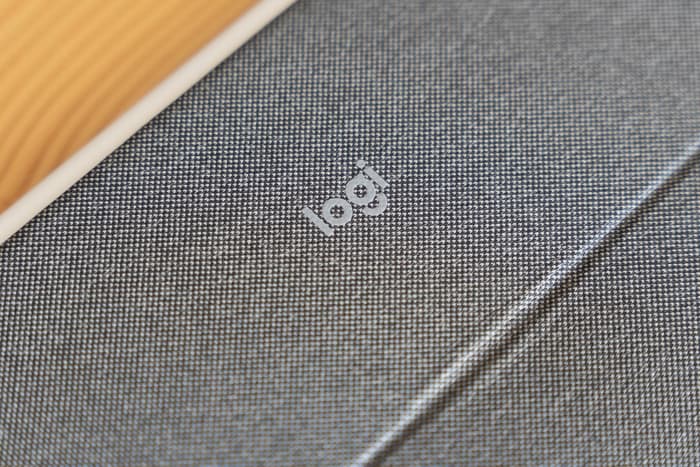
Logicool Combo Touchはファブリック生地です。肌触りや質感といったところは高品質ですが、ファブリック生地はいかんせん汚れに弱い。コーヒーやジュースをこぼすのはもってのほか。長い期間使用していると、手汗による色の変化があるかもしれない。
JISキーボード(日本語配列)しかない
日本国内で販売されているLogicool Combo Touchは今のところJIS配列のみとなっています。US配列が欲しい人はこの時点で選択肢から外れてしまうことに。
デザイン&カラーは一択
デザインやカラーはファブリック生地のグレーしかありません。ファブリック生地はいいとして、カラーはせめて何色か選べたら嬉しいのに…と感じた。黒、白、グレーなど。
Logicool Combo Touchの不具合報告&解決方法
US配列として認識されてしまう
本来JIS(日本語)配列であるLogicool Combo Touchだが、なぜかUS配列としてiPadに認識されてしまうという不具合がある。US配列で認識されると@や「」といったキーの位置がJIS配列と異なるので、入力が非常に面倒臭い。
最新版のiPad OS 15.5にアップデートすることでこの問題は解決されます。現在は問題なくJIS配列のキーボードとして認識されるようになっている。
トラックパッドの二本指操作が反応しなくなる
トラックパッドの二本指操作が反応しなくなるという不具合は、私自身Logicool Combo Touchを購入してから何度か発生しています。具体的な症状としては、二本指でのスクロール操作ができない。ピンチイン・ピンチアウトができないといったものです。
解決方法は「キーボードを物理的に取り外して再度取り付ける」です。それでも症状が改善されない場合は「トラックパッドを二本指で押し込む」を行ってみてください。私の場合、以上2つの方法で解決することができました。
Logicool Combo Touchを購入して半年ほど経ちますが、最近はトラックパッドの二本指操作が反応しなくなるといった不具合は発生していないので、もしかしたらアップデートにより改善されたかも。
【まとめ】トラックパッドは必要か?

iPad用キーボードは本当に便利で、作業効率が爆上がりすることは間違いない。しかし、Logicool Combo Touchを実際に使ってみてトラックパッドの必要性に疑問を感じた。ノートPCと違いiPadは画面をタッチして操作することができが、そもそもiPadOSはマウスやトラックパッドの使用に最適化されていない。タイピン時のトラックパッドによる誤動作などを考えれば、トラックパッドなしのApple Smart Keyboard FolioやLogicool SLIM FOLIOも選択肢として有力なのでは。
Logicool Combo Touchを購入する場合は、Apple StoreよりもAmazon、楽天、ロジクール公式の方が安いのでおすすめ。
Combo TouchはiPad Pro 11インチ、12.9インチ、iPadAir、それぞれ種類があるので購入するときは気をつけて。
<ブログランキング参加中>